1、打开我的电脑。
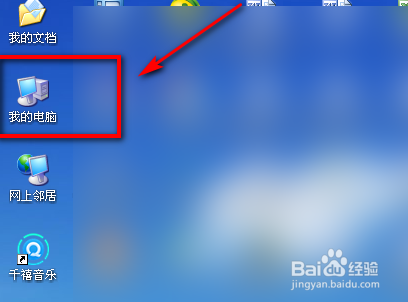
2、找到工具栏上的“工具”按钮。
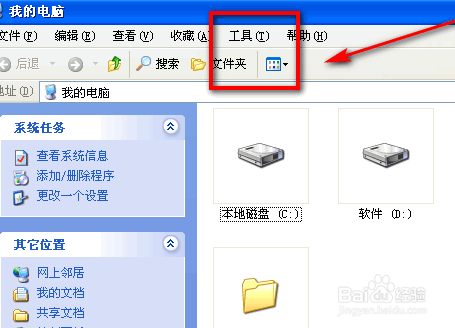
3、单击“工具”按钮。
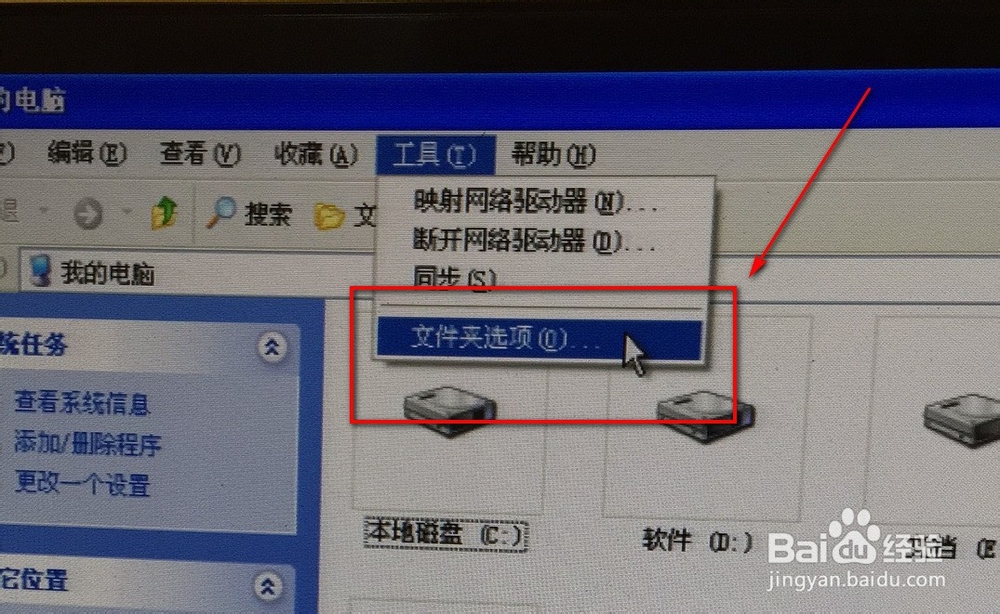
4、在弹出的对话框里找到“查看”按钮,并单击它。
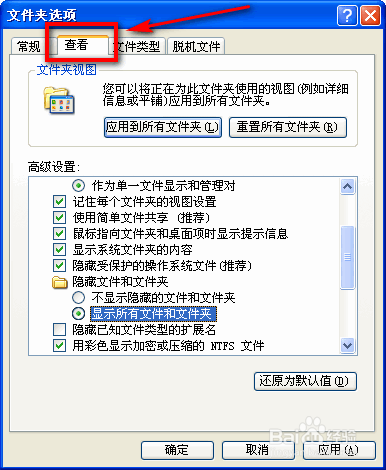
5、钩选“显示所有文件与文件夹”。
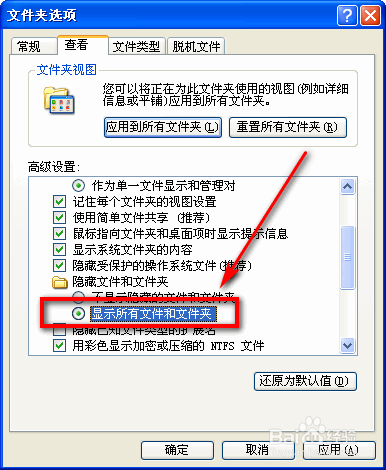
6、单击确定。
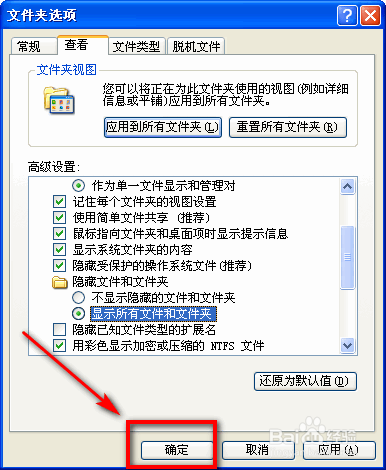
7、打开“C”盘。
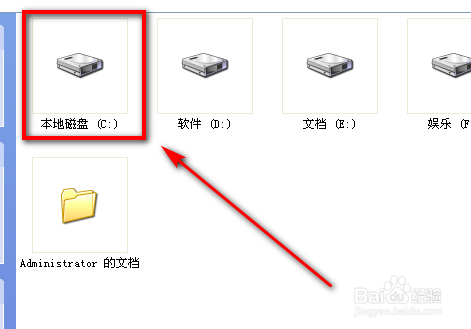
8、点击工具栏上面的“文件夹”按钮。
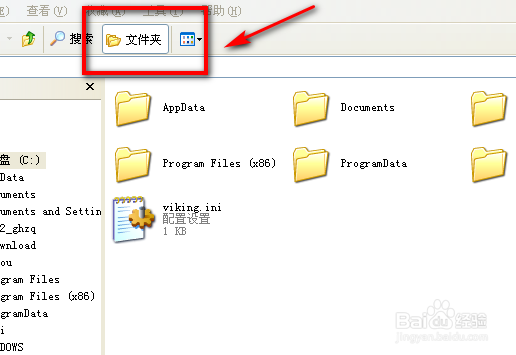
9、点击“Documents and Settings”
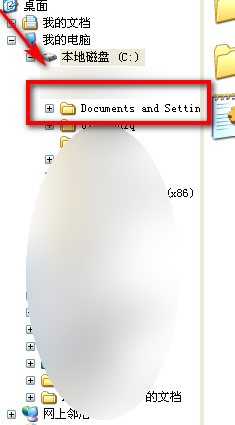
10、打开“Adninistrator”
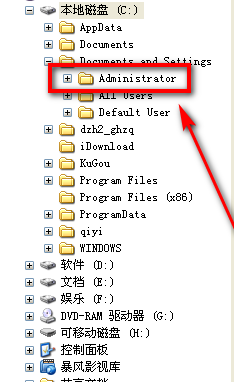
11、在弹出的对话框里点“Application Data”
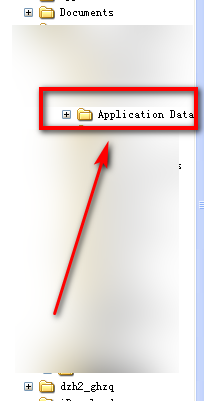
12、在弹出的对话框里向下拉,找到“Microsoft”。点击它。
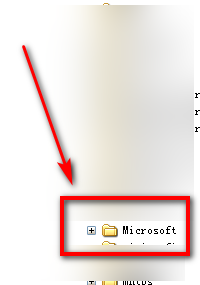
13、下拉的菜单里找到“Templates”。
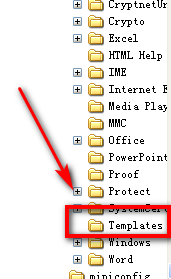
14、在右边会看到文件“Normal.dot”。
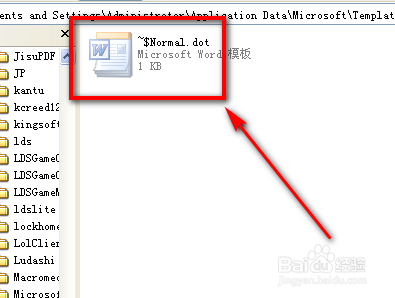
15、点击右键,删除它。
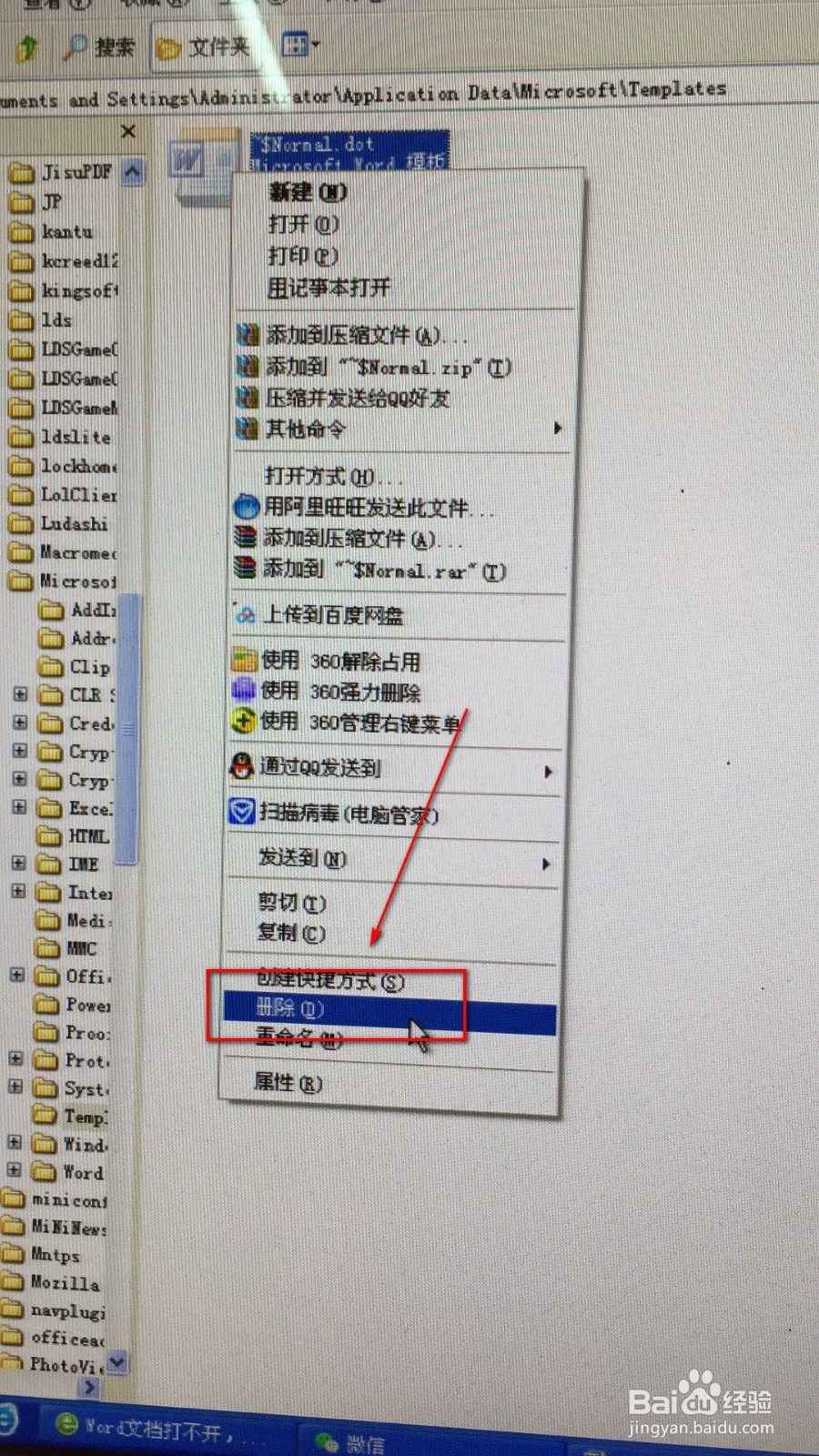
16、总结:1.打开我的电脑。2.找到工具栏上的“工具”按钮。3.单击“工具”按钮。4.在弹出的对话框里找到“查看”按钮,并单击它。5.钩选“显示所有文件与文件夹”。6.单击确定。7.打开“C”盘。8.点击工具栏上面的“文件夹”按钮。9.点击“Documents and Settings”10.打开“Adninistrator”11.在弹出的对话框里点“Application Data”12.在弹出的对话框里向下拉,找到“Microsoft”。点击它。13.在下拉的菜单里找到“Templates”。14.在右边会看到文件“Normal.dot”。15.点击右键,删除它。